Agregar películas a proyectos de iDVD en su macbook
Zonas y temas gota son frescas, pero la mayoría de la gente quiere añadir vídeo a sus DVDs de sus MacBooks. Para lograr esto, utiliza iDVD botones como enlaces a los clips de vídeo. De hecho, algunos botones iDVD Película mostrar una vista previa del video que van a mostrar! Para reproducir el vídeo en un reproductor de DVD, selecciona el botón de película con el mando a distancia, tal como lo hace para un DVD comercial.
Para añadir un botón de película, arrastre un archivo de película QuickTime desde el Finder y colóquelo en la pantalla de menú de DVD. (Sólo películas MPEG-4 QuickTime y arroyos DV son compatibles -. MPEG-1 y clips MPEG-2 de la película pueden ser rechazados o convertidos, o incluso añadir sin audio La aplicación HandBrake gratuito también puede convertir muchos de estos formatos no soportados en clips que iDVD puede aceptar.)
Alternativamente, haga clic en el botón Agregar y seleccione Añadir película en el menú emergente.
iDVD e iMovie son almas gemelas, por lo que también pueden mostrar el panel iDVD Medios y luego haga clic en Películas en el menú emergente. Ahora puede arrastrar los clips de la carpeta Películas.
No importa la fuente de la pinza, cuando se te cae en su menú de DVD, iDVD añade un botón de película. Tenga en cuenta que algunos botones aparecen como enlaces de texto en lugar de botones reales. La aparición de un botón de la película en su menú de DVD se determina por el tema que usted elija.
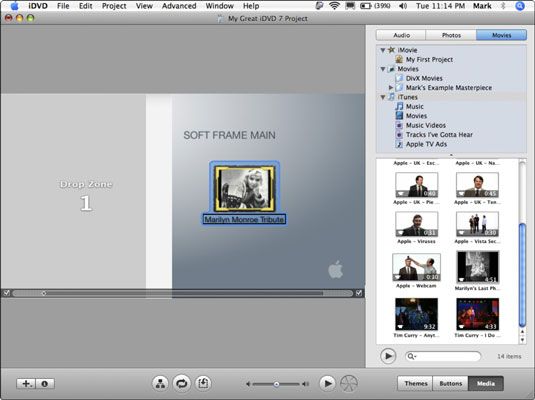
Un botón de la película no tiene que quedarse donde iDVD coloca! Por defecto, iDVD alinea botones y objetos de texto utilizando una cuadrícula invisible, pero si usted no desea que dicha orden impuesta a su creatividad, sólo tienes que arrastrar el objeto a donde le gustaría que fuera para encender gratuito Posicionamiento. (También puede hacer; haga clic en el objeto y seleccione el elemento gratuito Posicionamiento en el menú que aparece.)
iDVD incluso ofrece nuevas guías automáticas fresco que le ayudan a alinear objetos cuando se está utilizando gratuito Posicionamiento! Ya verás como líneas amarillas que aparecen cuando los objetos están alineados a lo largo de un plano vertical u horizontal.
Usted puede tener hasta 12 botones en su menú de iDVD (el tema que usted elija determina el número máximo de botones que puede añadir). Para añadir más contenido de 12 botones permiten, agregar un submenú haciendo clic en el botón Agregar y seleccionando Agregar submenú en el menú emergente. Ahora puede hacer clic en el botón de submenú para saltar a la pantalla y arrastrar hasta otros 12 archivos de película en ella.
Mantenga a su público objetivo en mente al crear su DVD. Televisores estándar tienen una diferente relación de aspecto (altura y ancho) y resolución (número de líneas de exploración en la pantalla) que un clip de vídeo digital y un televisor estándar no es tan preciso en que se centra la imagen en el tubo. Si ha seleccionado la relación de aspecto estándar al crear el proyecto, puede asegurarse de que su contenido del DVD se ve muy bien en una pantalla de TV estándar siguiendo estos pasos:
Haga clic en Ver en el menú de iDVD antigua (la que está en la parte superior de la pantalla).
Elija el comando Mostrar área TV.
También puede pulsar el cómodo atajo Ctrl + T. iDVD añade un rectángulo más pequeño dentro de la ventana de iDVD para marcar las dimensiones de la pantalla de un televisor estándar.
Si usted toma el cuidado de que (la mayoría de) la imagen de fondo en forma dentro de este pequeño rectángulo sus botones de menú y, que están seguros de que la gente con un televisor estándar pueden disfrutar de su trabajo. Para apagar el televisor rectángulo Área segura, pulse Comando + T de nuevo.
Si toda su familia ha sido bendecida con una flota de televisores de alta definición (o usted escogió la relación de aspecto de pantalla ancha para este proyecto), deje la opción Área Show TV desconectado de forma segura. Pantallas panorámicas de hoy pueden manejar casi cualquier orientación.






